Hotline/Zalo: 0919.890.938 (Mr Hơn)
Bài 13. Điều khiển thiết bị bằng giọng nói
Điều khiển thiết bị bằng giọng nói là một công nghệ tiên tiến và thông minh, cho phép bạn quản lý các thiết bị điện trong nhà mà không cần dùng tay. Bạn chỉ cần nói ra những lệnh đơn giản, như “Bật đèn”, “Tắt quạt”, “Mở cửa”… và các thiết bị sẽ phản ứng theo ý muốn của bạn. Trong bài viết này Điện thông minh E-smart sẽ hướng dẫn các bạn thiết lập chức năng điều khiển thiết bị bằng giọng nói sử dụng Google assistant và Blynk IOT.
Thiết lập mạch điều khiển thiết bị qua Blynk IOT
Để làm được bài này các bạn cần có một mạch điều khiển thiết bị qua blynk iot, các bạn sẽ dùng API của blynk để thực hiện việc điều khiển thiết bị khi nhận lệnh GET URL từ Webhooks thông qua Google assistant được thiết lập trên IFTTT. Các bạn sẽ thực hiện theo các bước hướng dẫn trong Bài 3. Điều khiển thiết bị dùng Blynk IOT và Nodemcu esp8266

Tích hợp điều khiển thiết bị bằng giọng nói
Bạn có thể sử dụng Google Assistant, một trợ lý ảo thông minh của Google, để ra lệnh cho các thiết bị bằng giọng nói. Tuy nhiên, không phải tất cả các thiết bị đều tương thích với Google Assistant, do đó bạn cần một cầu nối để kết nối chúng. Một trong những cầu nối phổ biến và dễ sử dụng là IFTTT, một dịch vụ cho phép bạn tạo các quy tắc tự động hóa (applet) cho các thiết bị và ứng dụng khác nhau. Để tích hợp điều khiển thiết bị bằng giọng nói
Thiết lập kết nối Google assistant với IFTTT
Chúng ta cần có một tài khoản google để sử dụng dịch vụ Google assistant và IFTTT. Các bạn truy cập vào website https://ifttt.com, sau đó ấn Login và chọn Continue with Google > chọn Tiếp tục truy cập Google
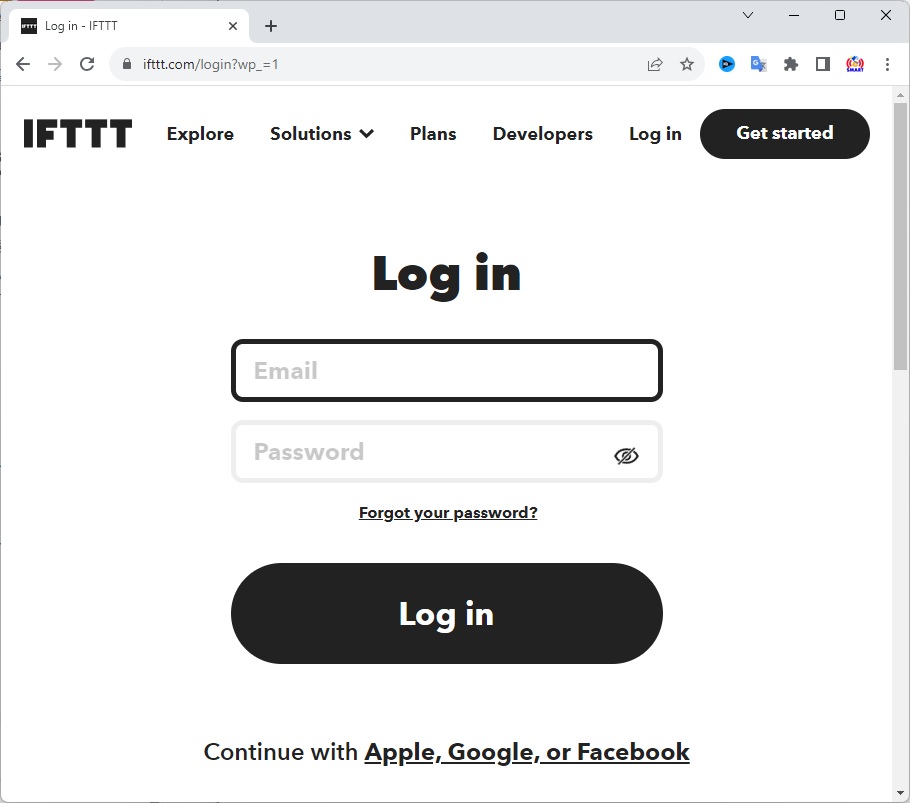
Tiếp theo chọn Email mà bạn muốn sử dụng cho dịch vụ IFTTT
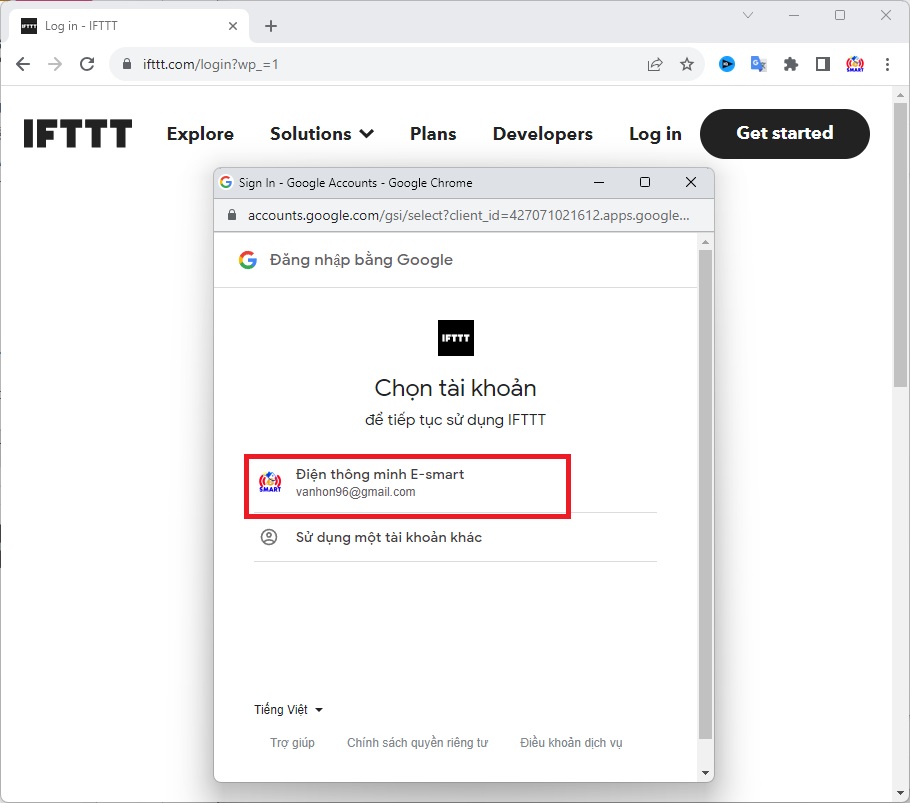
Sau khi đăng nhập được IFTTT ta ấn vào ICON bên góc phải và chọn My services
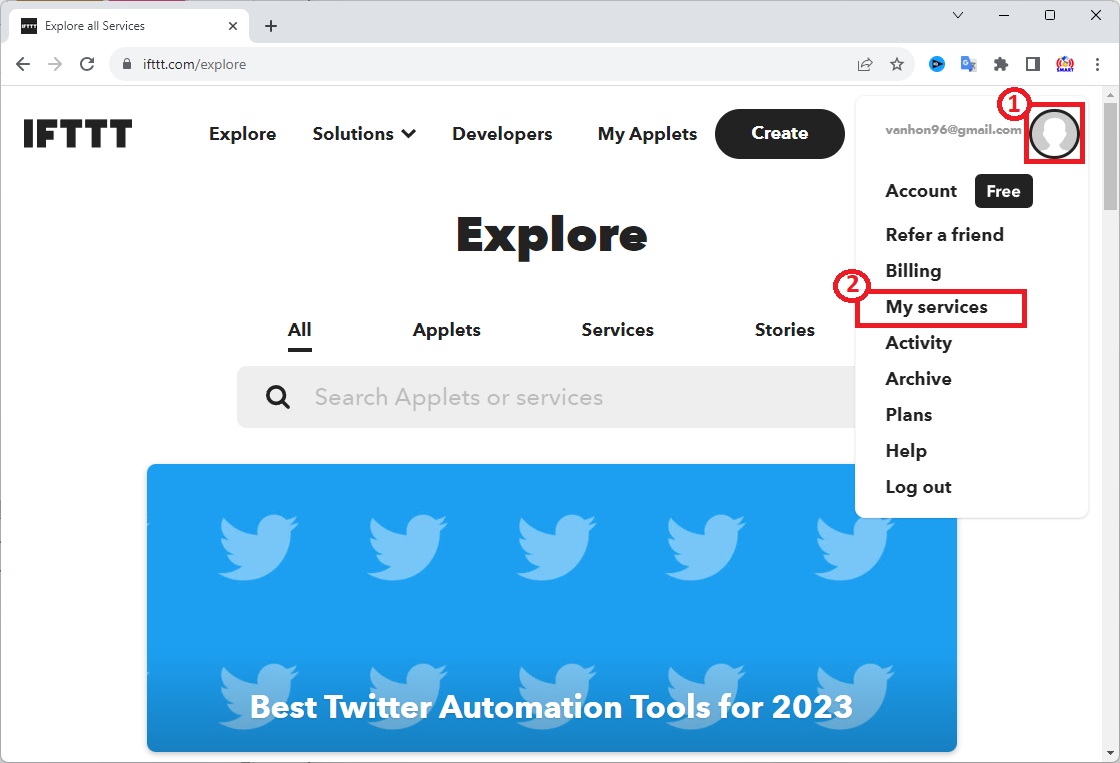
Chọn tiếp Get more và gõ tìm Google assistant V2, chọn và ấn mục Connect.
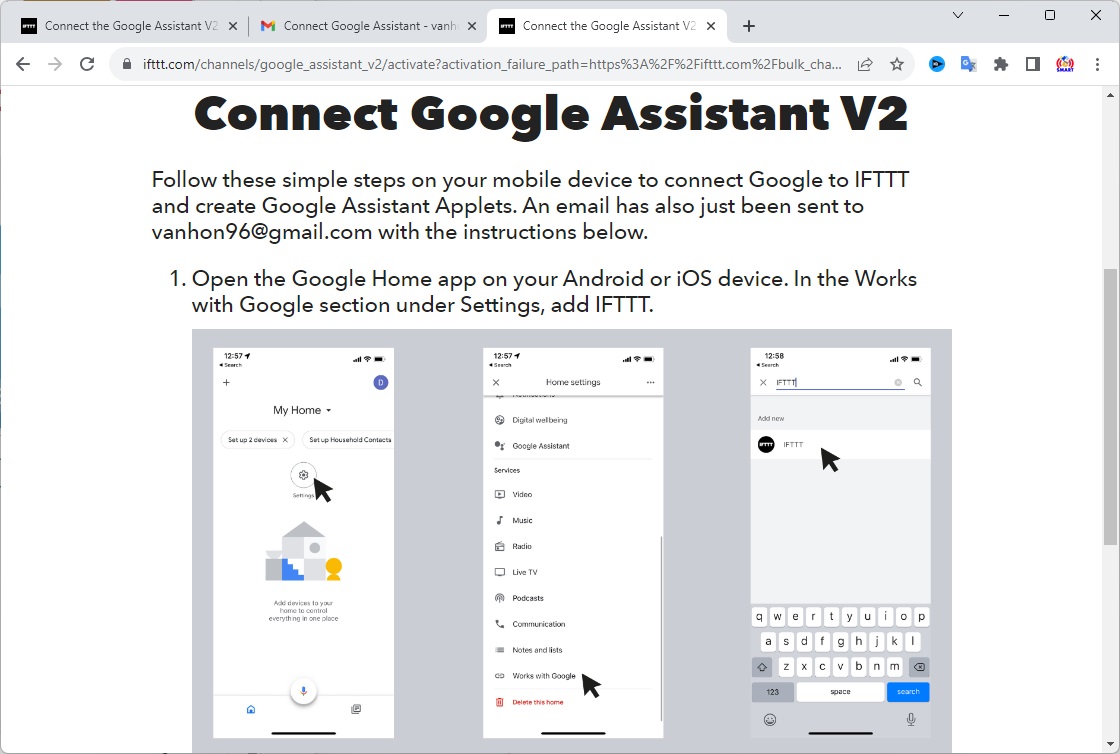
Các bạn dùng điện thoại truy cập vào CH Play hoặc App store sau đó tiến hành cài đặt ứng dụng Google Home và Google assistant. Sau khi cài đặt xong các bạn mở ứng dụng lên và đăng nhập bằng tài khoản google đang dùng cho IFTTT.
Tiếp theo chúng ta ấn vào mục Cài đặt, phần Dịch vụ ta chọn Hoạt động với Google, gõ tìm IFTTT và chọn Liên kết tài khoản, chọn tiếp tục và ấn OK đễ hoàn thành.
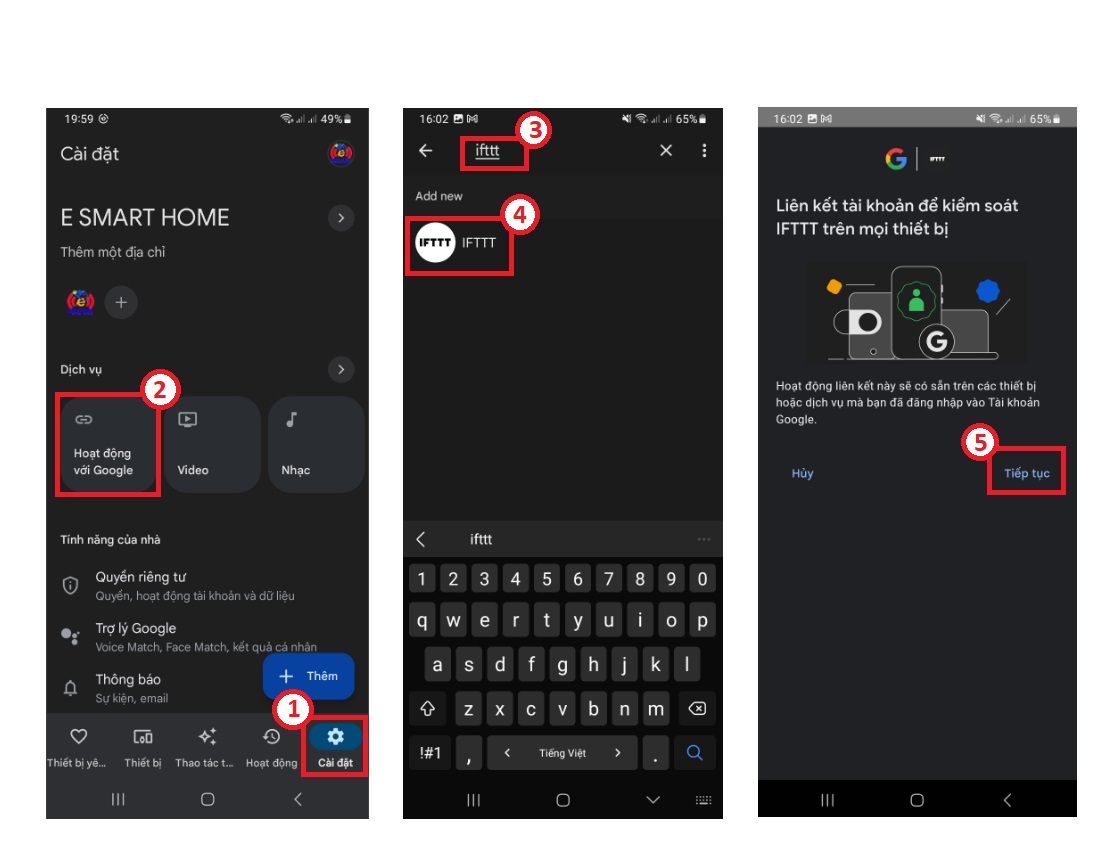
Sau khi hoàn thành bước này các bạn cần truy cập Email, mở mail của IFTTT và ấn vào mục 3.
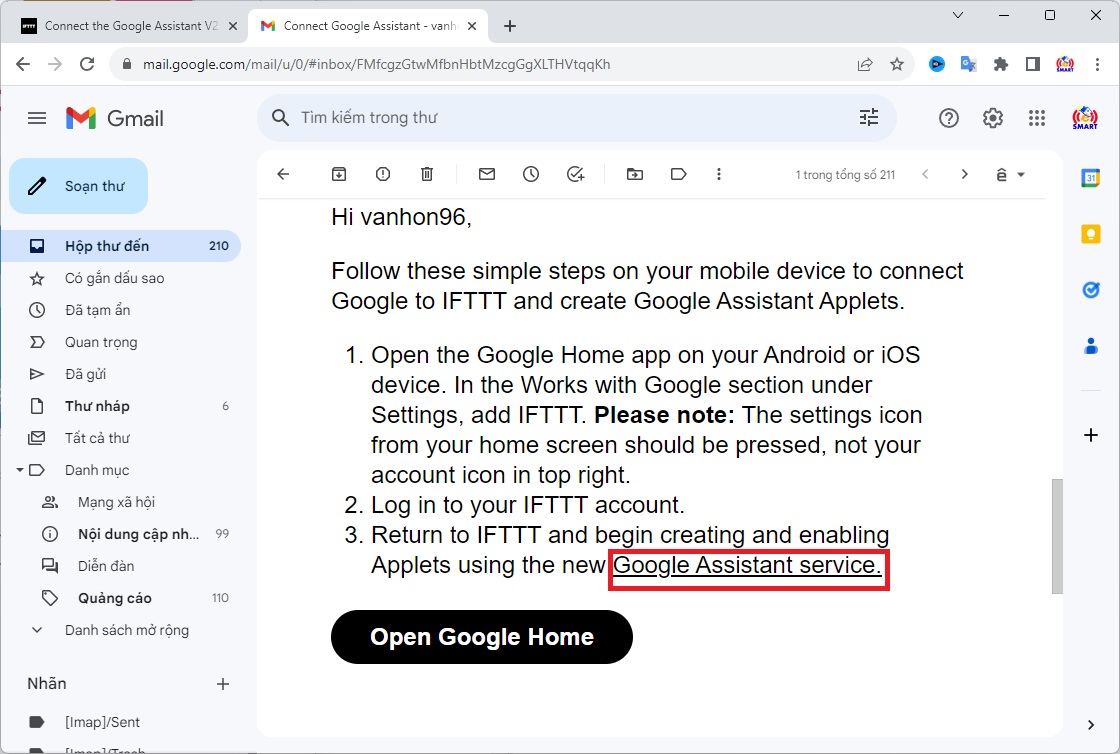
Khi hiển thị như hình bên dưới là chúng ta đã liên kết được Google assistant với IFTTT
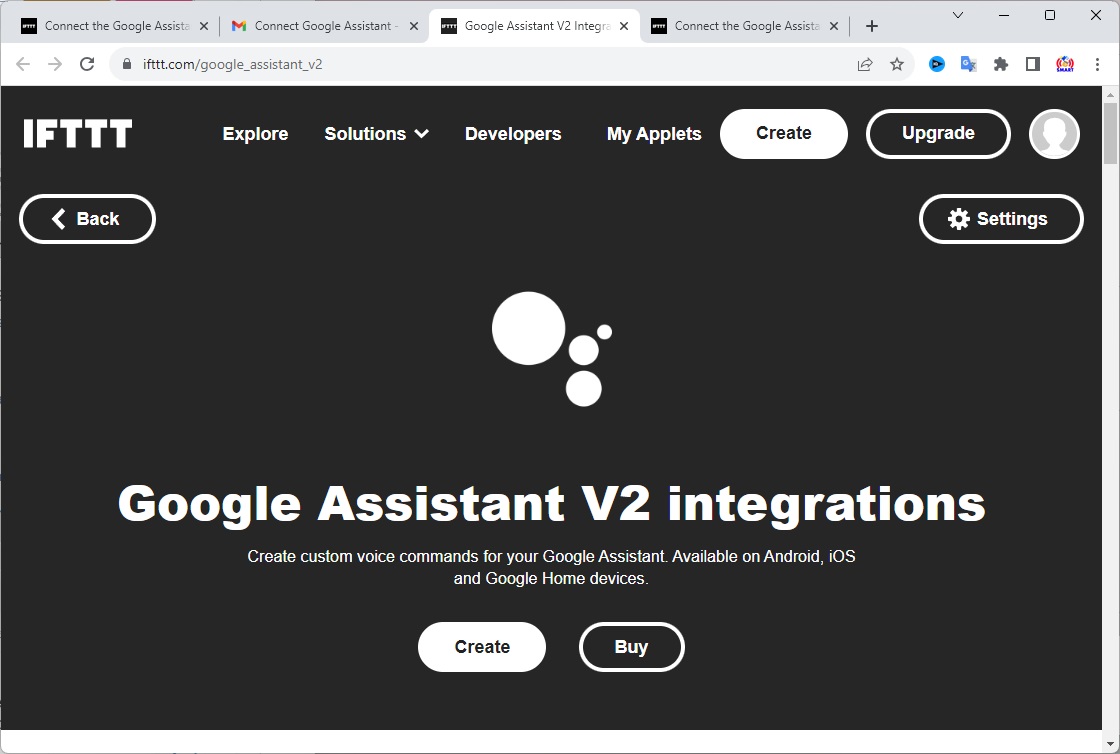
Lập lệnh điều khiển và thiết lập webhooks
Sau khi đã liên kết được Google assistant với IFTTT, các bạn tiến hành các bước thiết lập lệnh điều khiển. Với tài khoản miễn phí của IFTTT, bạn chỉ có thế tạo được 2 Applets tương ứng với 2 lệnh điều khiển thiết bị.
Để tạo Applets ta chọn mục Create, chọn tiếp If This > trong mục này ta tìm và chọn Google assistant > chọn tiếp mục Activate scene để thiết lập từ khóa điều khiển.
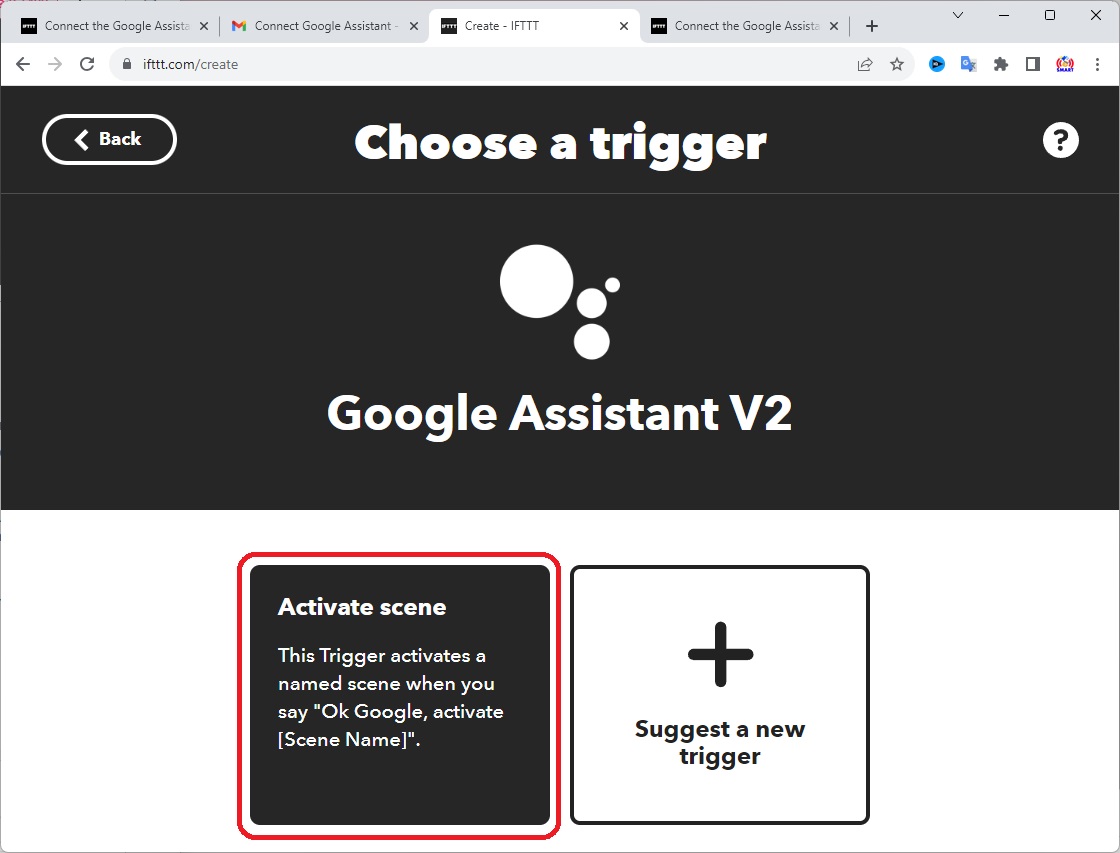
Điền từ khóa muốn thiết lập và ấn Create trigger.
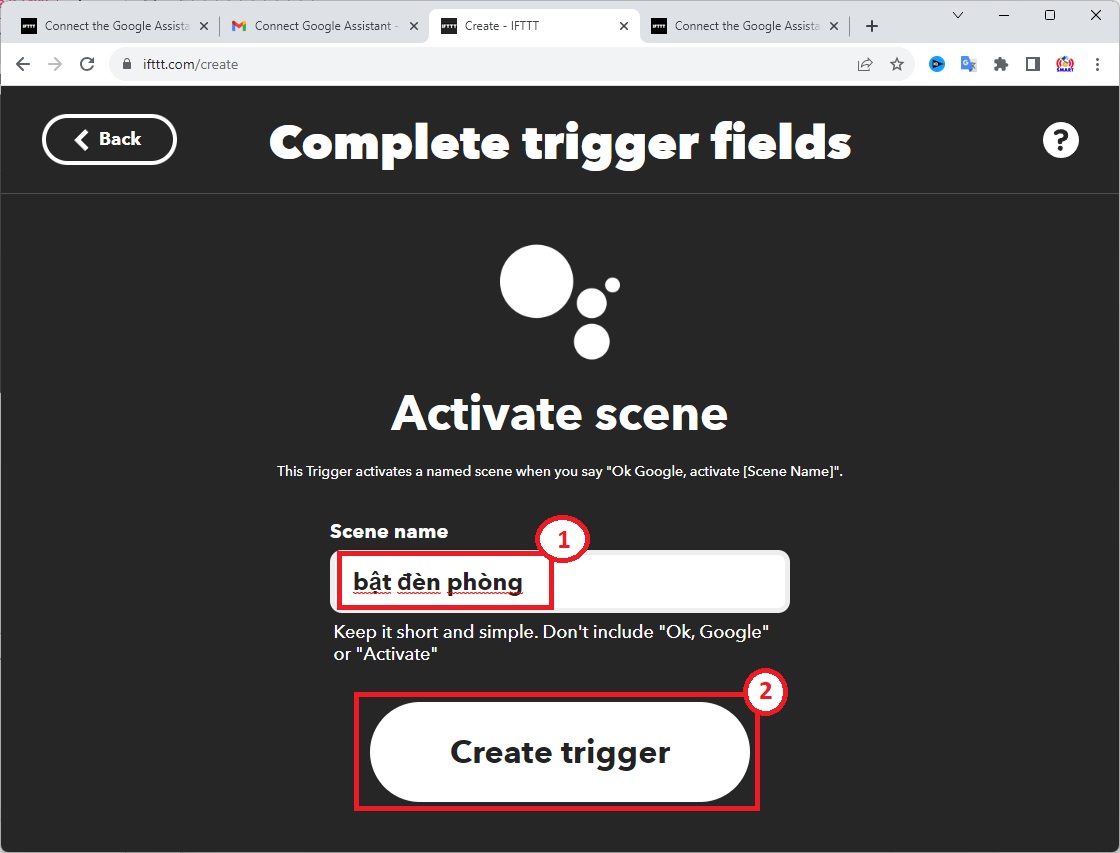
Tiếp đến ta chọn Then That, trong mục này ta thiết lập Webhooks. Chọn mục Make a web request > chọn Connect để thêm Webhooks vào IFTTT.
Ta điền API Blynk vào phần URL sau đó chọn Create action
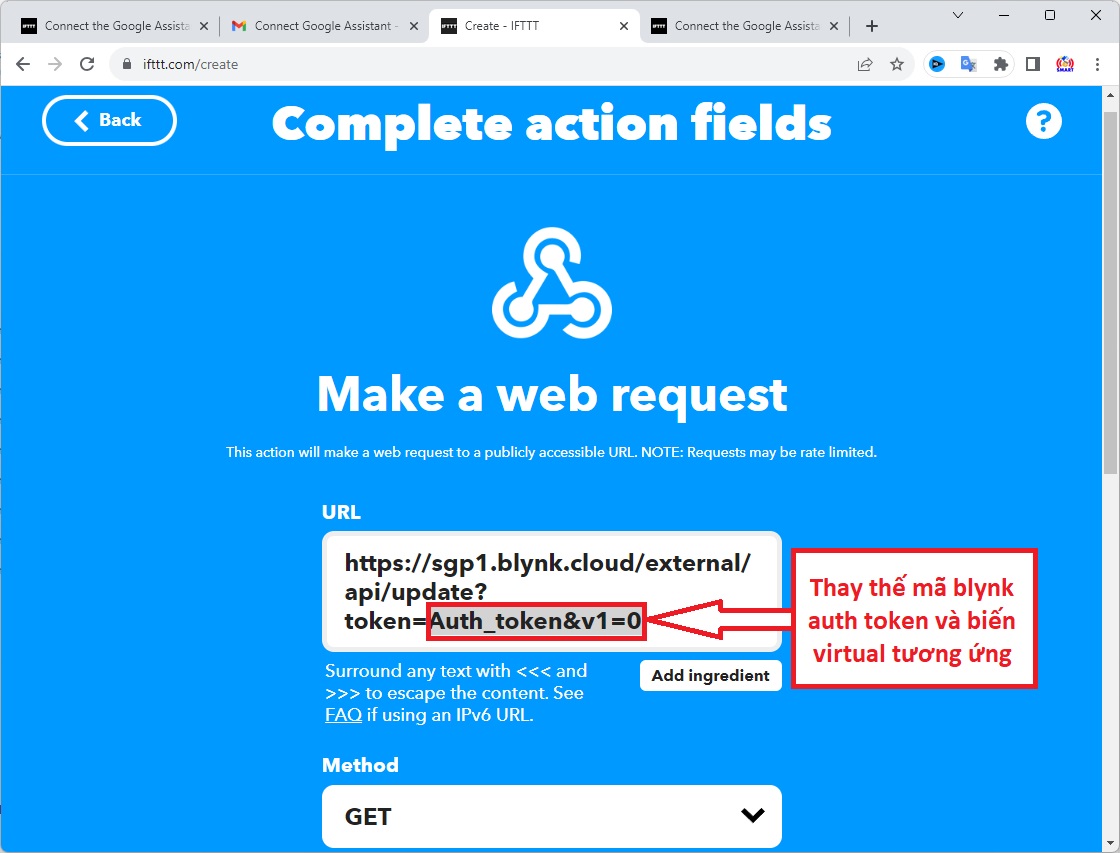
Cấu trúc API Blynk
https://sgp1.blynk.cloud/external/api/update?token=Auth_token&v1=0
– Auth_token: là mã thiết bị đang được dùng trên blynk.cloud, bạn cần trùy cập vào blynk.cloud ấn vào mục thiết bị sau đó copy mã Blynk Auth token
– V1: là biến Virtual Pin khai báo trên Template blynk tùy vào giá trị 0/1 mà sẽ bật hoặc tắt thiết bị tương ứng.
Bạn cần thay đổi giá trị biến Virtual Pin với giá trị phù hợp để có thể điều khiển thiết bị qua API blynk. Sau khi thiết lập xong phần webhooks ta ấn Continue và Finish để kết thúc quá trình tạo Applets điều khiển cho 1 lệnh Google assistant. Chúng ta làm tương tự cho Applets thứ 2 với lệnh Tắt đèn.
Cài đặt Tiếng Việt và tạo mẫu giọng nói
Tại ứng dụng Google Home trên điện thoại, bạn vào phần Cài đặt > chọn Trợ lý Google > chọn Quản lý mọi chế độ cài đặt của trợ lý >vào phần Ngôn ngữ > thêm ngôn ngữ Tiếng Việt
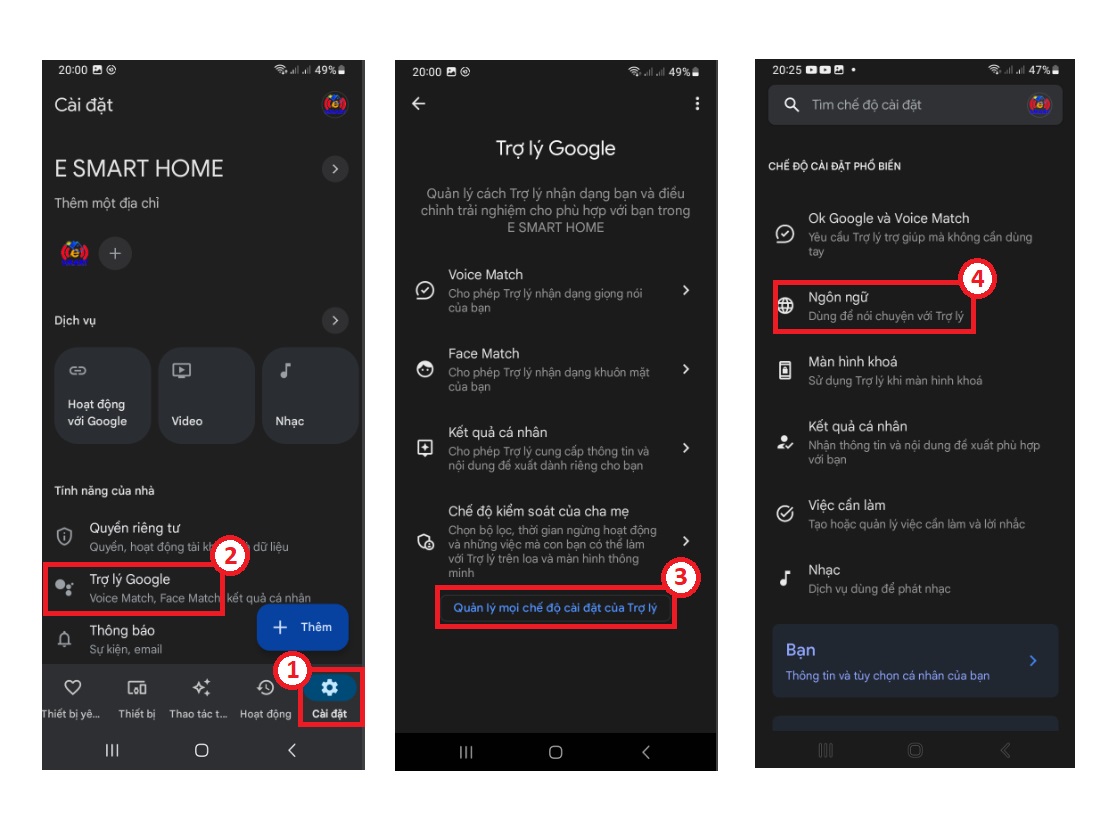
Tiếp đến bạn chọn mục Ok Google và Voice Match để tạo mẫu giọng nói, chúng ta cần tạo mẫu giọng nói để trợ lý google nhận biết được giọng nói và tiếp nhận yêu cầu khi ta ra lệnh điều khiển.
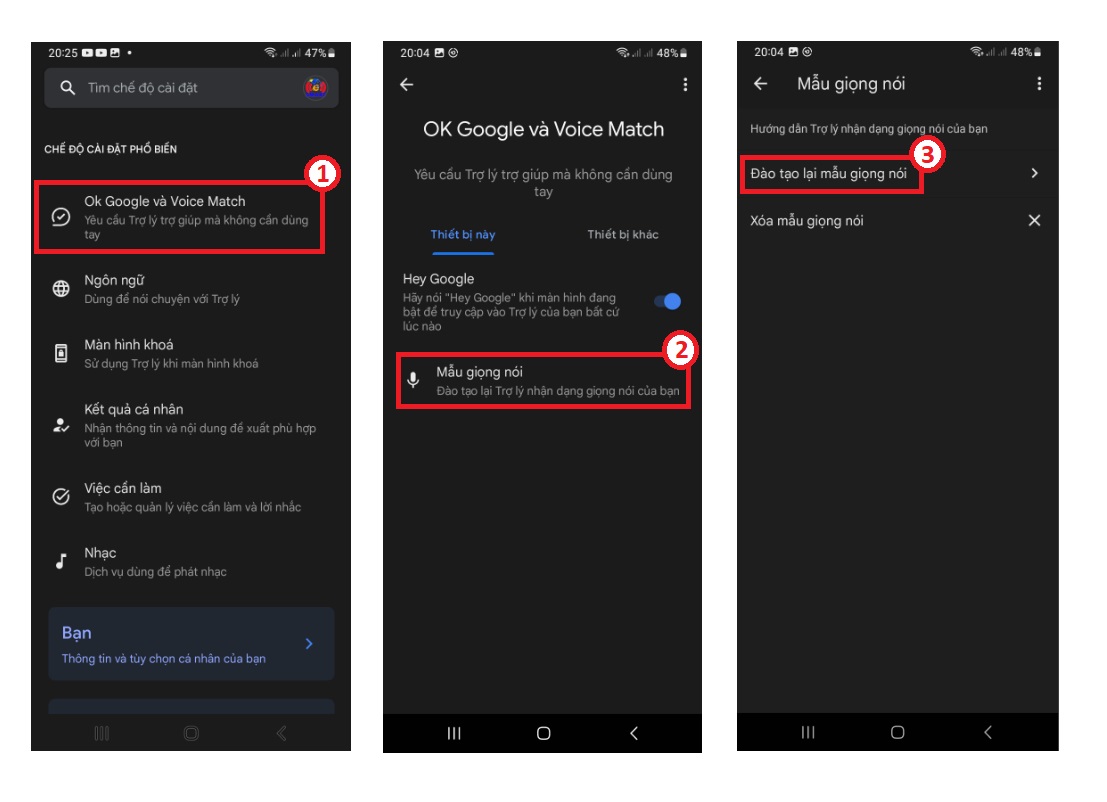
Sau khi thực hiện xong tất cả các bạn có thể ra lệnh cho Google assistant thực hiện Bật/Tắt đèn bằng giọng nói. Bạn cần nói theo cú pháp mà IFTTT đưa ra như sau: “Ok Google, Kích hoạt” + lệnh điều khiển, ví dụ: Ok google, kích hoạt bật đèn phòng.
Kết luận
Qua bài viết này mình đã hướng dẫn các bạn cách thiết lập thêm chức năng điều khiển thiết bị bằng giọng nói sử dụng Google assistant thông qua IFTTT. Tuy nhiên với phiên bản miễn phí chúng ta chỉ được tạo 2 applets để điều khiển thiết bị. Nếu các bạn muốn điều khiển nhiều thiết bị hơn chúng ta có thể nâng cấp lên phiên bản trả phí hoặc tự viết app kết hợp với API blynk để điều khiển.
2 Bình luận
Đã đóng bình luận.
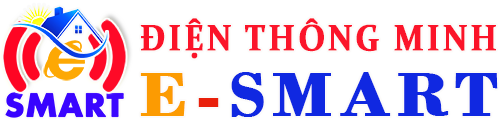
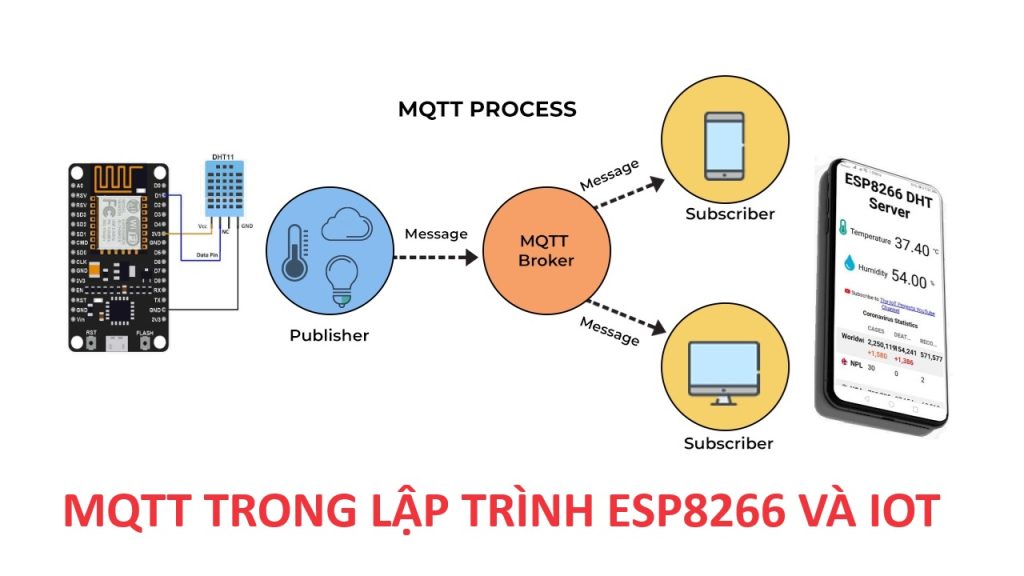






Merhaba, bu proje için çok teşekkür ederim ama Arduino kodunu istiyorum. Esp8266 kartındaki LED yavaşça yanıp sönüyor, çok güzel. teşekkürler.
Bu kodu 3 numaralı derste alabilirsiniz: https://dienthongminhesmart.com/lap-trinh-esp8266/dieu-khien-thiet-bi-dung-blynk-iot-va-nodemcu-esp8266/